Crear un ítem con control de revisión
Crear un ítem con control de revisión tiene la finalidad de hacer el seguimiento de las modificaciones y evoluciones que los productos sufren a lo largo del tiempo. En este tema, le enseñaremos cómo crearlo.
Para eso, es solo seguir los pasos a continuación:
Paso 1: Registro de tipo de ítem
Para registrar un tipo de ítem, acceda al menú IT040 y haga clic en el botón  :
:
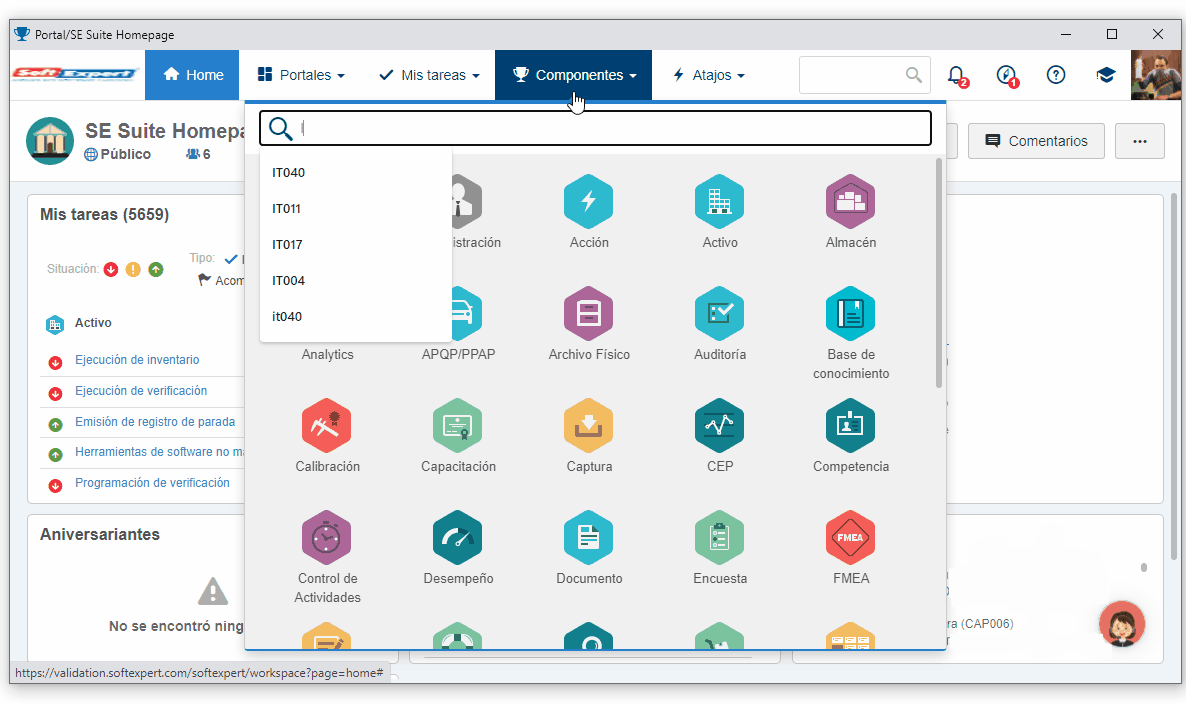
En la pantalla de datos del tipo de ítem, llene los campos Identificador y Nombre.
Enseguida, en la pestaña Revisión, seleccione la opción Control de revisión.
En el campo Proceso de revisión, seleccione "Modelo ISO9000", y en el campo Tipo de ruta, seleccione el valor "Variable".
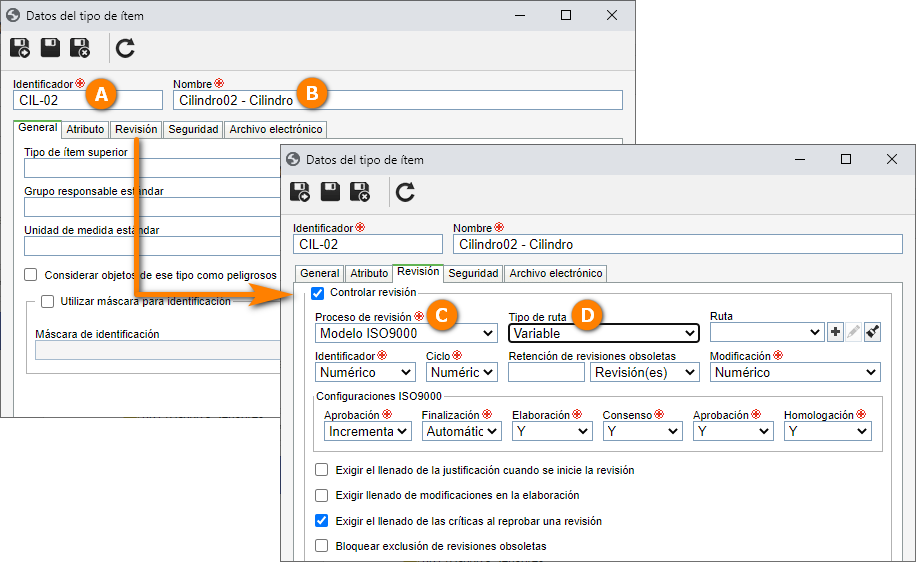
Ya está. ¡Hemos configurado un tipo de ítem con control de revisión!
Paso 2: Registro de ítem con revisión
Para registrar el ítem, acceda al menú IT011, haga clic en el botón  y seleccione la opción Incluir nuevo ítem.
y seleccione la opción Incluir nuevo ítem.
En la pantalla que se abrirá, ubique y seleccione el tipo registrado en el paso anterior.
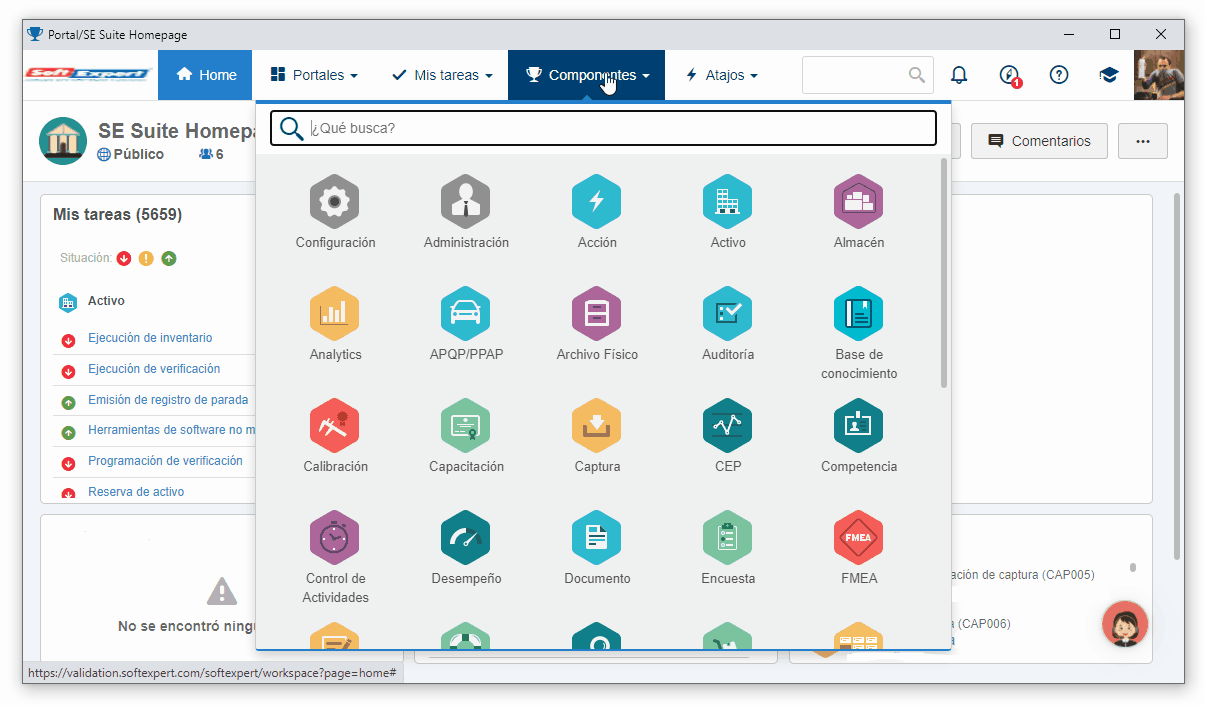
En la pantalla del ítem que se abrirá, informe un identificador y nombre para el ítem.
Seleccione al grupo responsable y defina la unidad de medida que se utilizará. Vea más detalles en el tema Registro de ítem.
Enseguida, haga clic en la opción Guardar en la barra de herramientas.
Confirme la solicitud del sistema para iniciar una nueva revisión.
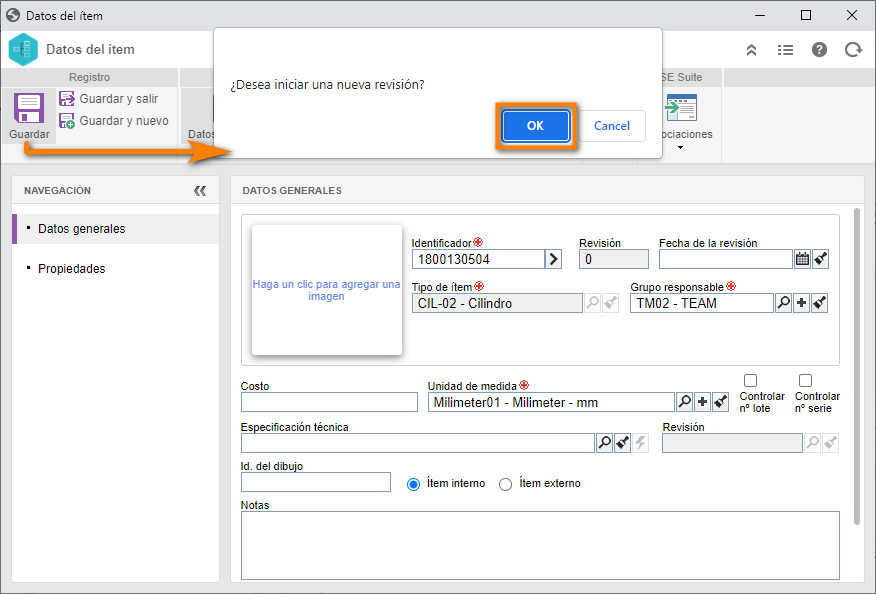
En los datos del ítem, haga clic en la opción Revisión > pestaña Participante.
En la barra de herramientas lateral, haga clic en el botón  .
.
En la pantalla que se abrirá, ubique y seleccione a un usuario, y defina la etapa de revisión, la secuencia y un plazo para que él ejecute esa etapa.
Repita este procedimiento para incluir tantos usuarios y etapas como sean necesarios.
Por ejemplo:
Busque su usuario de SoftExpert Suite. Mantenga seleccionada la etapa "Elaboración" e informe el número 5 en el campo Plazo (días). Luego, haga clic en “Guardar”.
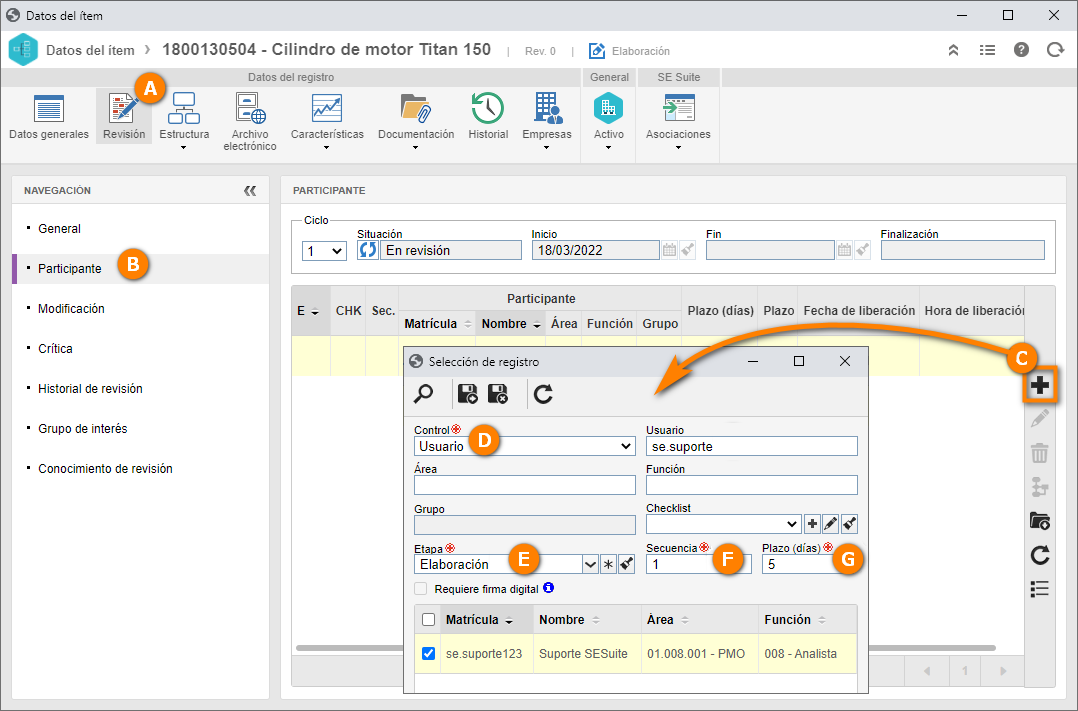
Una vez hecho eso, guarde el registro.
Ya está. ¡Se ha creado el ítem en revisión!